Comment chercher et tout trouver sur votre iPhone ou iPad grâce à Spotlight
Avez vous déjà eu besoin de chercher quelque chose sur votre iPhone ou iPad ? Par exemple: un mail en particulier, une application que vous ne retrouvez plus dans la masse, un contact, etc. Eh bien il y a une fonction de recherche appelée Spotlight sur votre appareil qui permet de trouvez énormément de choses très très rapidement. De plus Spotlight est accessible très facilement. C’est tellement simple que souvent, au lieu d’ouvrir l’application téléphone ou contact pour appeler quelqu’un, c’est plus rapide et pratique de passer par Spotlight. Si vous avez beaucoup beaucoup d’applications, c’est même plus rapide de lancer une application particulière via Spotlight. Dans ce tutoriel nous voyons comment appeler, utiliser et configurer Spotlight sur iOS 7 (et aussi sur iOS 6).
(Note: toutes les images de l’article peuvent être cliquées pour un agrandissement)
Appeler et utiliser Spotlight
Nous commençons par voir comment accéder à Spotlight et comment l’utiliser pour chercher quelque chose.
Spotlight est facilement accessible de n’importe où sur votre écran d’accueil. Par contre, il n’est pas disponible à l’intérieur d’une application. Il faudra revenir à l’écran d’accueil pour l’utiliser.
Pour accéder à Spotlight, sur l’écran d’accueil, repérer un endroit qui ne soit pas au bord de l’écran, comme le point rouge sur notre capture. Posez votre doigt sur cet endroit et faites un balayage vers le bas. Tout l’écran devrait alors se déplacer vers le bas et l’invite de Spotlight devrait apparaître par le haut.
Pour les utilisateurs d’iOS 6, Spotlight est également disponible mais il ne faut pas faire la même chose pour y accéder. Spotlight est disponible dans une fenêtre à l’extrême gauche de l’écran d’accueil. Donc il faut balayer vos fenêtres de l’écran d’accueil pour aller vers la gauche et arriver à l’écran de Spotlight.
Voici l’invite de Spotlight: c’est une zone où vous pouvez saisir du texte. Le clavier est d’ailleurs apparu.
Pour utiliser Spotlight, il vous suffit de commencer à taper quelque chose. Par exemple, si vous cherchez un contact nommé « Papa », si suffit de commencer à taper le début du mot. Tout de suite Spotlight fait apparaître ce qu’il pense être le meilleur résultat (ici un contact nommé papa) mais également d’autres possibilités, comme des applications contenant la syllabe « pa ».
Vous pouvez naviguez dans tout ce que Spotlight a trouvé. Par exemple, plus bas dans les résultats nous avons même des titres de chansons.
Voilà, à présent vous pouvez trouver quasiment n’importe quoi sur votre appareil iOS.
Configurer Spotlight
A présent si le comportement par défaut de Spotlight ne vous convient pas, il est possible de le configurer. Par exemple, si vous ne voulez pas que Spotlight affiche dans les résultats des titres de chansons ou si vous voulez que des résultats dans les contacts apparaissent avant des résultats qui sont des applications, c’est possible.
Dans vos icônes repérez celui des Réglages et tapotez dessus.
Dans réglages, défilez vers le bas pour trouvez l’option Général et tapotez dessus.
Dans Général il y a une option appelée Recherche Spotlight, tapotez dessus.
Vous avez alors accès aux préférences de Spotlight. Il y a essentiellement deux choses que vous pouvez faire ici. Ajouter ou enlever des éléments à la recherche Spotlight ou bien changer la priorité des résultats dans l’affichage. Pour ajouter ou enlever des éléments à la recherche Spotlight, il suffit de cocher ou décocher à gauche ce que vous voulez. Pour changer la priorité des résultats dans l’affichage et faire qu’un résultat particulier apparaissent avant un autre, il suffit à droite cette fois de saisir l’icône avec trois petits traits d’une catégorie particulière et de le déplacer plus haut ou plus bas dans la liste.
Dans ce tutoriel, nous avons vu:
- comment accéder à la recherche Spotlight sur un iPhone ou un iPad sur iOS 7 et iOS 6
- comment effectuer une recherche de quasi n’importe quoi grâce à Spotlight
- comment configurer Spotlight pour chercher certaines choses et pas d’autres et changer la priorité d’affichage des résultats

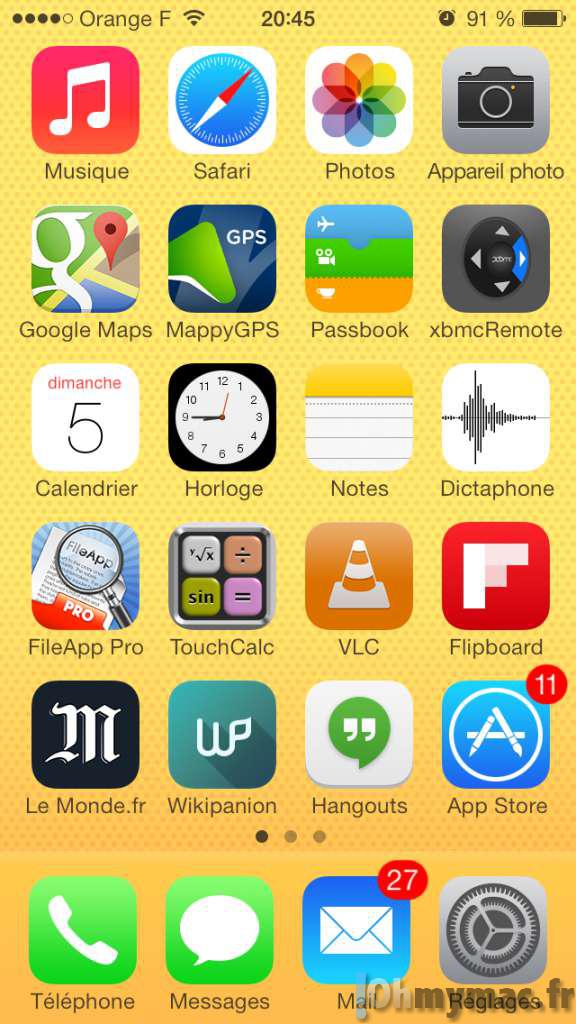
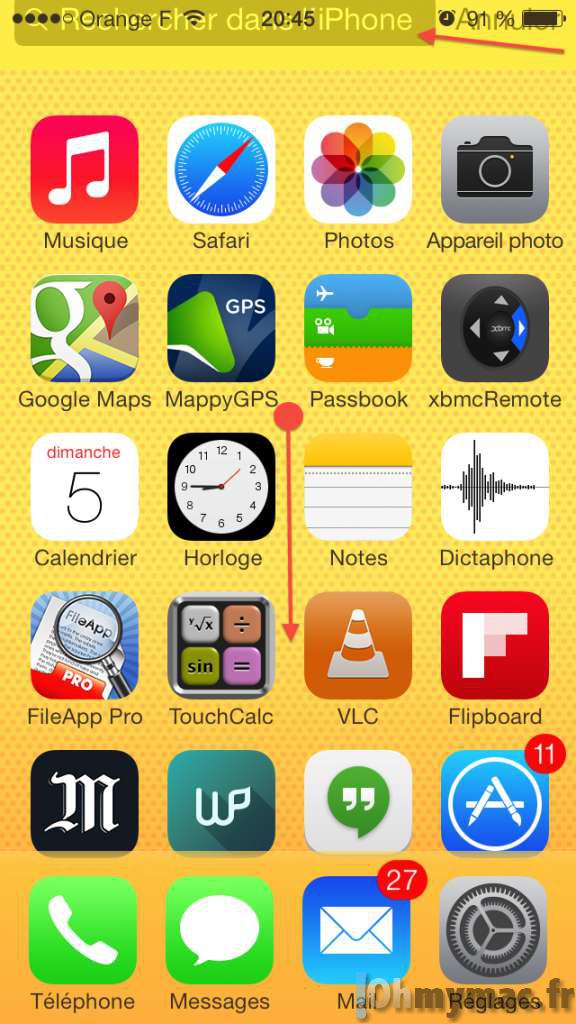
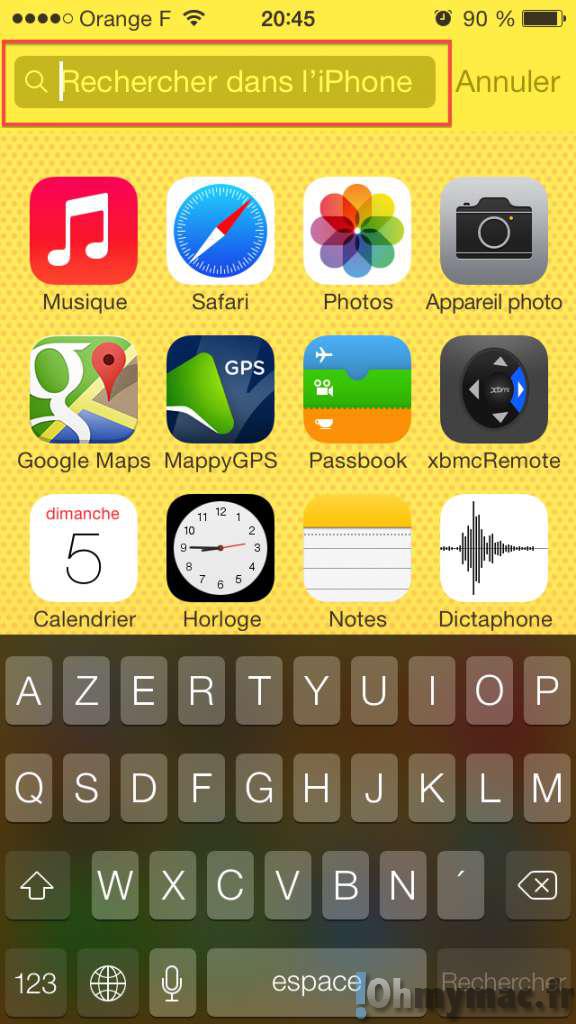
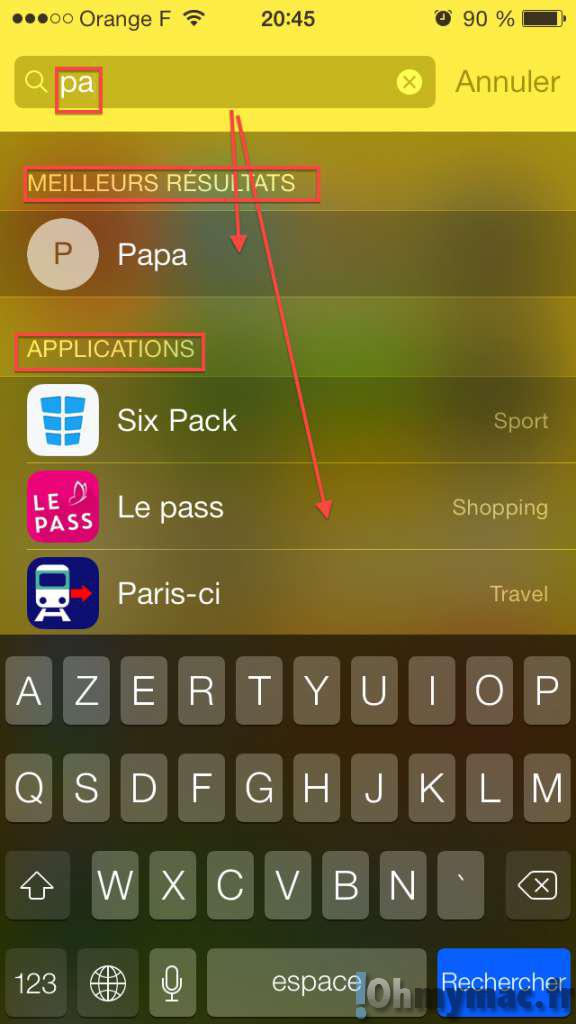
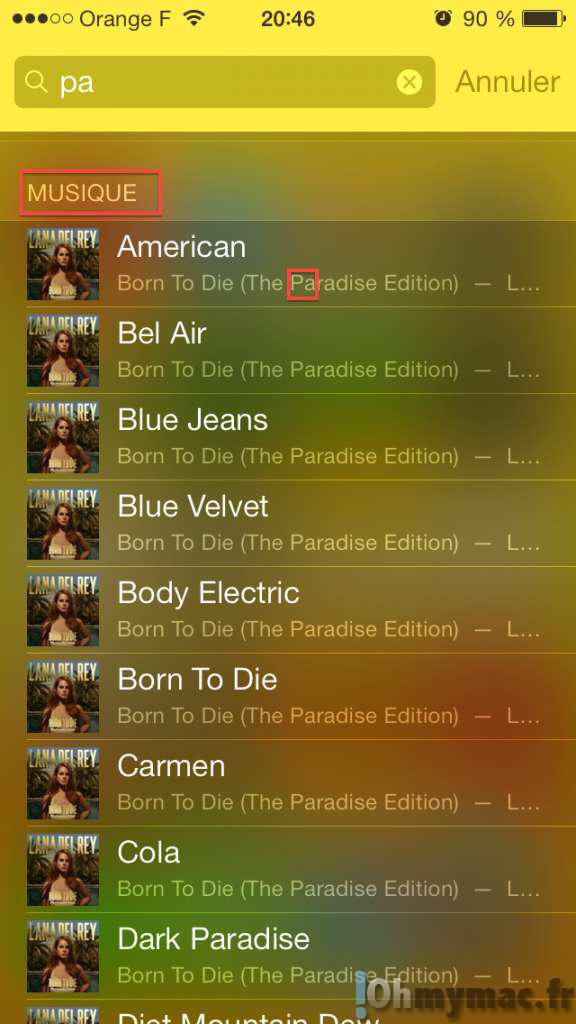
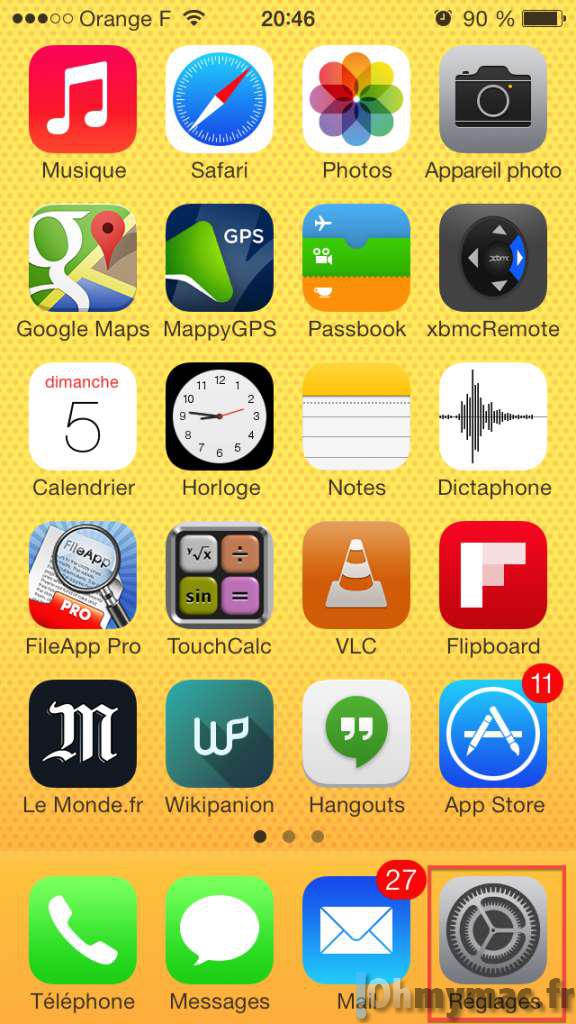
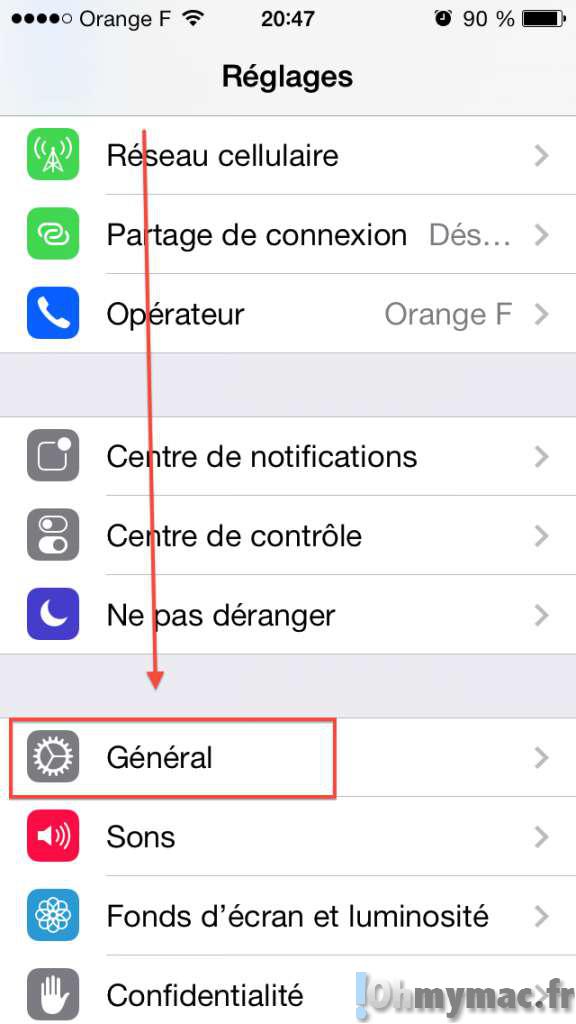
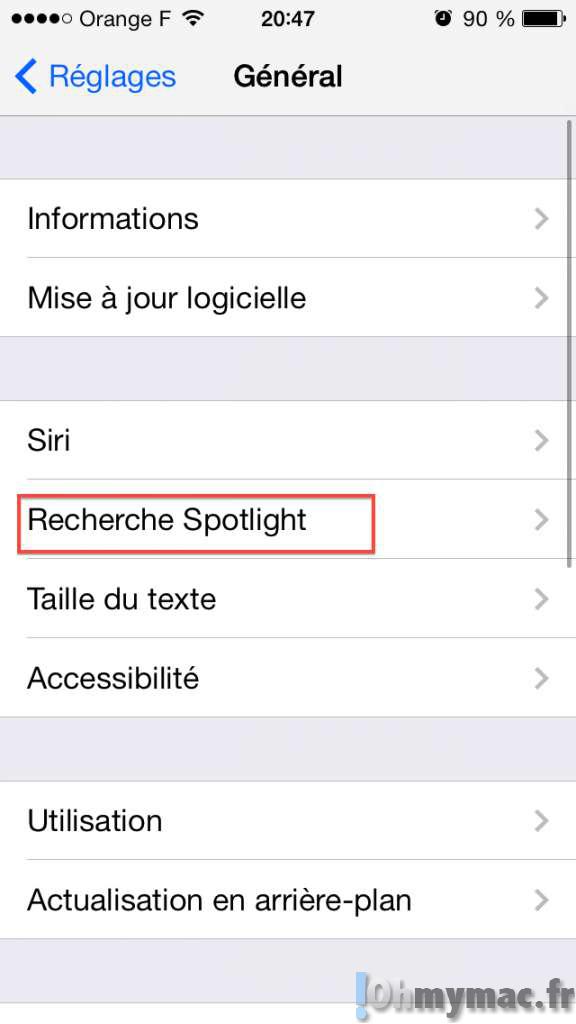
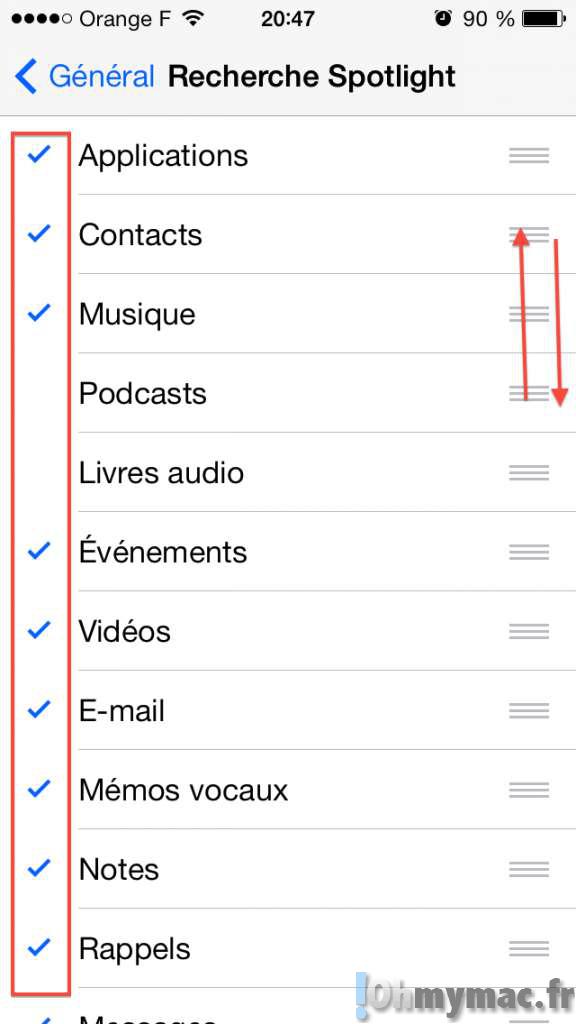








No Comment